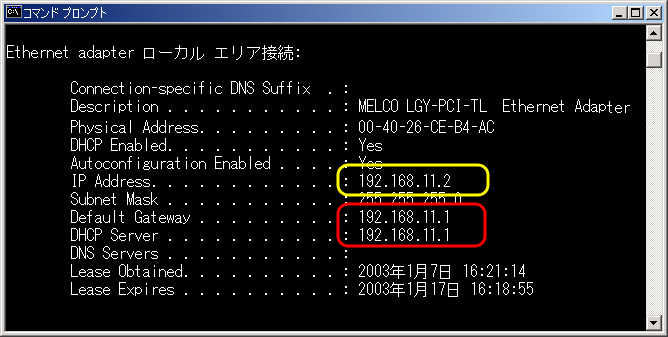1.
[スタート]-[ファイル名を指定して実行]を選択し、「名前」に「WINIPCFG」と入力して[OK]をクリックします。
2.
お使いのネットワークアダプタを選択し、[詳細]をクリックします。

3.
以下の項目を確認します。
「デフォルトゲートウェイ」、「DHCPサーバー」にBroadStationのIPアドレスが表示されます。「IPアドレス」には、パソコンのIPアドレスが表示されます。
BroadStationと同じネットワークのIPアドレスが表示されていることを確認してください。
BroadStationと同じネットワークのIPアドレスが表示されていることを確認してください。
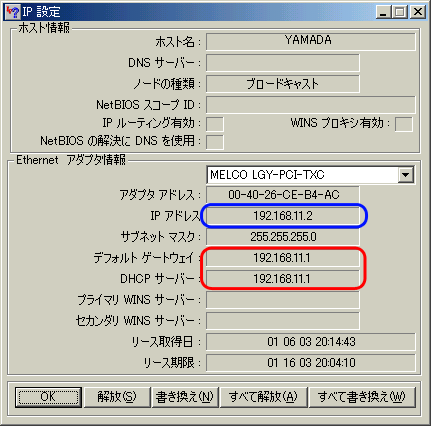
「IPアドレス」、「デフォルトゲートウェイ」、「DHCPサーバー」に正しいIPアドレスが表示されていない場合は、IPアドレスの書き換えをします。
([解放]をクリックし、[書き換え]をクリックします)
([解放]をクリックし、[書き換え]をクリックします)
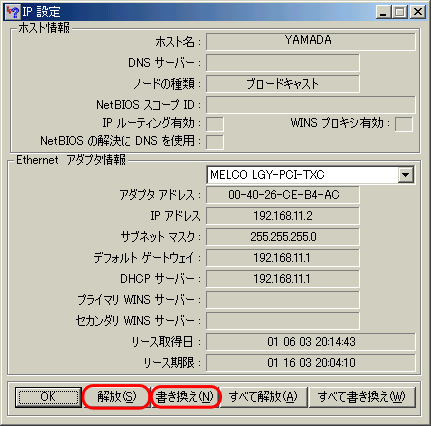
以上の手順をおこなっても正しいIPアドレスが表示されない場合は、パソコンとBroadStationがLANケーブルで正しく接続されているか確認してください。また、BroadStationやパソコンのTCP/IPの設定が誤っている可能性があります。「パソコンのTCP/IP設定を確認したい」を参照して、設定を確認してください。
それでも正しいIPアドレスが表示されないときは、BroadStationを初期化して、再度設定をおこなってください。
それでも正しいIPアドレスが表示されないときは、BroadStationを初期化して、再度設定をおこなってください。
「IPアドレス」欄が次のように表示されているときは、パソコン側でIPアドレスが取得できていません。
・ 「0.0.0.0」と表示されるとき。
・ 「169.254.x.x」と表示されるとき(xは0~255までの数字です)。
・ 「0.0.0.0」と表示されるとき。
・ 「169.254.x.x」と表示されるとき(xは0~255までの数字です)。